일어나야 할 시간에 따라 취침 시간 알림을 받는 방법

일어나야 할 시간에 따라 취침 시간 알림을 받는 방법
모든 노트북에는 터치패드가 있습니다. 이러한 입력 장치는 수년에 걸쳐 개선되었습니다. 10년 전의 터치패드는 마우스처럼 사용할 수 있다는 점에서 기능적이었습니다. 오늘날 터치패드 는 제스처를 인식할 수 있는 정밀 터치패드입니다 . 스와이프, 두 손가락 스와이프, 세 손가락 스와이프, 두 손가락 탭, 세 손가락 탭 등
터치패드 클릭이 작동하지 않는 문제 수정
터치패드에는 오른쪽 및 왼쪽 클릭 버튼이 있었습니다. 정밀 터치 패드가 보편화되면서 이러한 버튼이 제거되었습니다. 대신 터치패드에는 '클릭 가능한' 영역이 있거나 제스처로 클릭이 실행됩니다.
터치패드로 클릭할 수 없는 경우 먼저 다음 기본 사항을 확인하십시오.
터치패드로 클릭할 수 없는 경우 아래 해결 방법을 시도해 보세요.
1. 클릭 가능한 영역 확인
터치패드의 올바른 영역을 클릭하고 있는지 확인합니다. 올바른 제스처를 사용하더라도 전체 터치패드가 클릭을 기록하지 않을 수 있습니다. 이를 확인하는 가장 쉬운 방법은 노트북 설명서를 확인하는 것입니다. 클릭 가능한 영역을 강조 표시해야 합니다.
2. 클릭 제스처 확인
터치패드는 왼쪽 클릭과 오른쪽 클릭을 실행해야 합니다. 버튼이 없으면 제스처에 맡겨야 합니다. 클릭에 대한 올바른 제스처를 알고 있는지 확인하십시오. 제스처는 시스템마다 다를 수 있습니다. 터치패드 관리 도구가 설치되어 있는 경우 클릭 제스처에 대한 설정을 확인하십시오.
3. 제스처 제거/클릭 수정 앱
제스처를 추가하거나 제스처 또는 클릭 동작을 다시 매핑하는 타사 앱을 설치한 경우 제거하십시오. 터치패드의 표준 기능을 방해할 수 있습니다.
4. 터치패드 클릭 설정 확인
터치패드 클릭은 제스처를 통해 실행되며 터치패드가 제스처(예: 두 번 탭)를 구별하기 위해 탭이 실행된 속도를 확인합니다 . 이 간격은 더 길거나 짧도록 사용자 정의할 수 있습니다. 그것을 변경하고 클릭할 수 있는지 확인하십시오.
5. 터치패드 드라이버 제거 및 재설치
터치패드는 드라이버를 통해 작동하며 이러한 드라이버는 마우스가 사용하는 드라이버와 다릅니다. 터치패드 드라이버를 제거하고 다시 설치해 보십시오. 이 단계를 진행하기 전에 유선 또는 무선 마우스가 있는지 확인하십시오.
6. 하드웨어 문제 해결사 실행
Windows 10 에서 기본 제공 하드웨어 문제 해결사를 실행합니다 . 종종 사용자가 찾아 수정하기 어려운 하드웨어 문제를 식별하고 수정할 수 있습니다.
msdt.exe -id DeviceDiagnostic 하고 누릅니다 .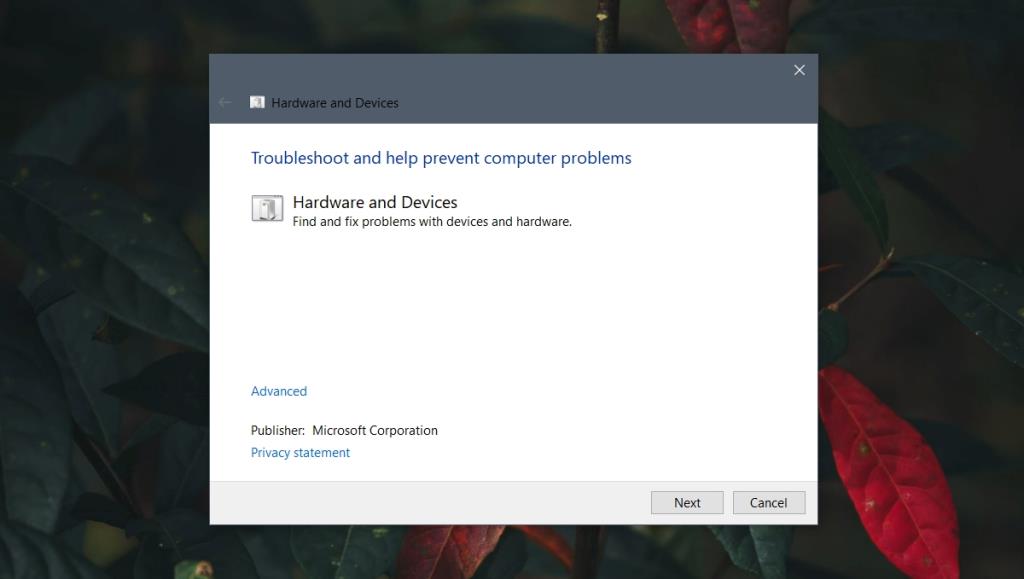
7. 레지스트리 설정 변경
터치패드 클릭 제스처에는 레지스트리에 저장된 설정이 있습니다. 클릭 제스처가 작동하도록 변경해 보십시오.
regedit 하고 누릅니다 .HKEY_LOCAL_MACHINE/SOFTWARE/Synaptics/SynTP/Install.참고: DeleteUserSettingsOnUpgrade가 없을 수 있습니다. 그렇지 않은 경우 생성할 수 있습니다.
8. 시스템 재설정 또는 복원
다른 모든 방법이 실패하면 두 가지 옵션이 있습니다. Windows 10을 재설정할 수 있습니다. 그러면 OS에서 모든 앱이 제거되고 작업할 새 OS가 제공됩니다. 또는 터치패드 클릭이 작동하던 이전 지점으로 시스템을 복원할 수 있습니다. 이 방법은 이미 복원 지점이 설정되어 있다는 사실에 의존합니다.
시스템을 복원하려면
explorer shell:::{BB06C0E4-D293-4f75-8A90-CB05B6477EEE} 위치 표시줄에 붙여넣고 Enter 키를 누릅니다.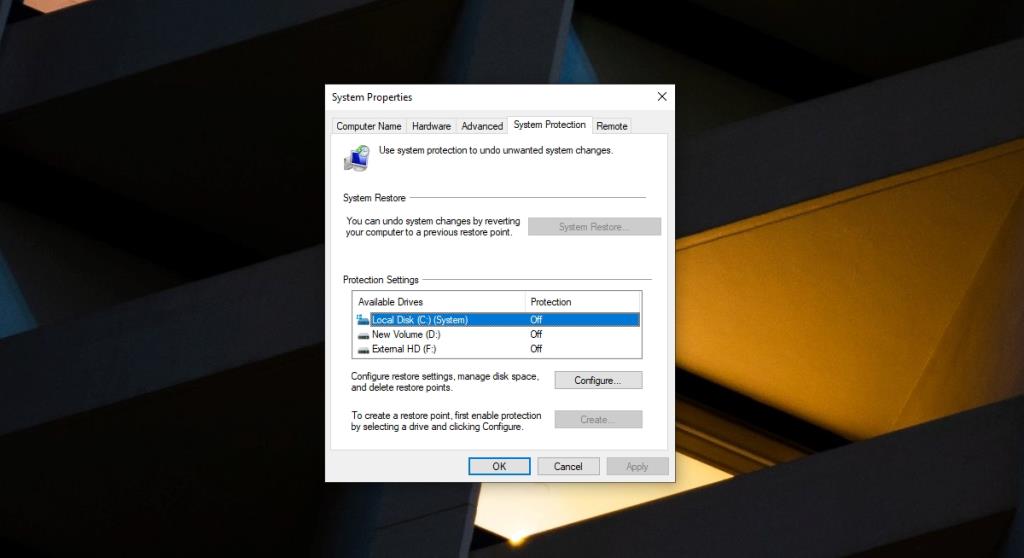
시스템을 재설정하려면
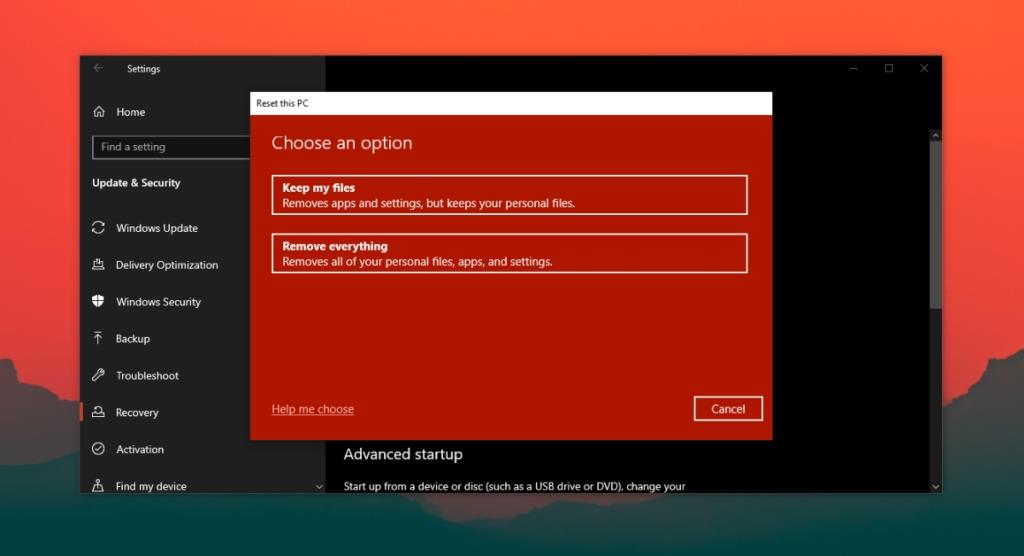
결론
Windows 10은 새로 설치로 처음 부팅할 때 일반 터치패드 드라이버를 설치합니다. 시간이 지남에 따라 정밀 터치패드에서 제스처를 사용할 수 있도록 해당 드라이버를 업데이트합니다. Windows 10을 새로 설치한 경우 사용 가능한 모든 업데이트를 설치하고 필요에 따라 시스템을 다시 시작합니다.
일어나야 할 시간에 따라 취침 시간 알림을 받는 방법
휴대폰에서 컴퓨터를 끄는 방법
Windows 업데이트는 기본적으로 레지스트리 및 다양한 DLL, OCX, AX 파일과 함께 작동합니다. 이러한 파일이 손상되면 Windows 업데이트의 대부분의 기능이
최근 새로운 시스템 보호 제품군이 버섯처럼 쏟아져 나오고 있으며, 모두 또 다른 바이러스 백신/스팸 감지 솔루션을 제공하고 있으며 운이 좋다면
Windows 10/11에서 Bluetooth를 켜는 방법을 알아보세요. Bluetooth 장치가 제대로 작동하려면 Bluetooth가 켜져 있어야 합니다. 걱정하지 마세요. 아주 간단합니다!
이전에 우리는 사용자가 PDF 병합 및 분할과 같은 옵션을 사용하여 문서를 PDF 파일로 변환할 수 있는 훌륭한 PDF 리더인 NitroPDF를 검토했습니다.
불필요한 문자가 포함된 문서나 텍스트 파일을 받아보신 적이 있으신가요? 텍스트에 별표, 하이픈, 공백 등이 많이 포함되어 있나요?
너무 많은 사람들이 내 작업 표시줄에 있는 Windows 7 시작 상자 옆에 있는 작은 Google 직사각형 아이콘에 대해 물었기 때문에 마침내 이것을 게시하기로 결정했습니다.
uTorrent는 토렌트 다운로드에 가장 인기 있는 데스크톱 클라이언트입니다. Windows 7에서는 아무 문제 없이 작동하지만, 어떤 사람들은
컴퓨터 작업을 하는 동안에는 누구나 자주 휴식을 취해야 합니다. 휴식을 취하지 않으면 눈이 튀어나올 가능성이 큽니다.







